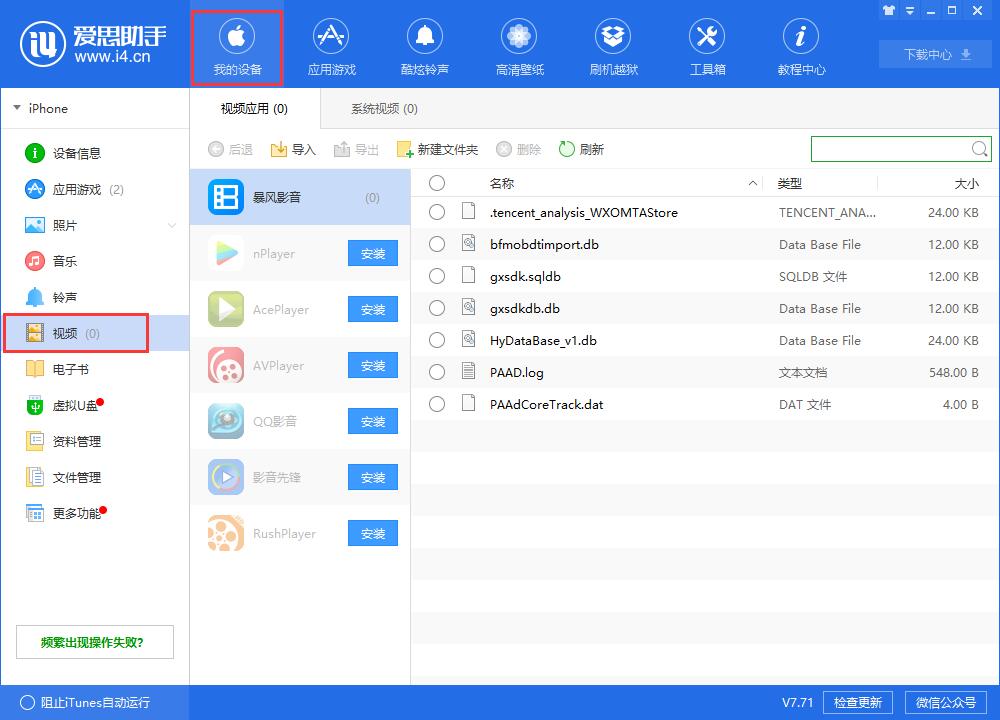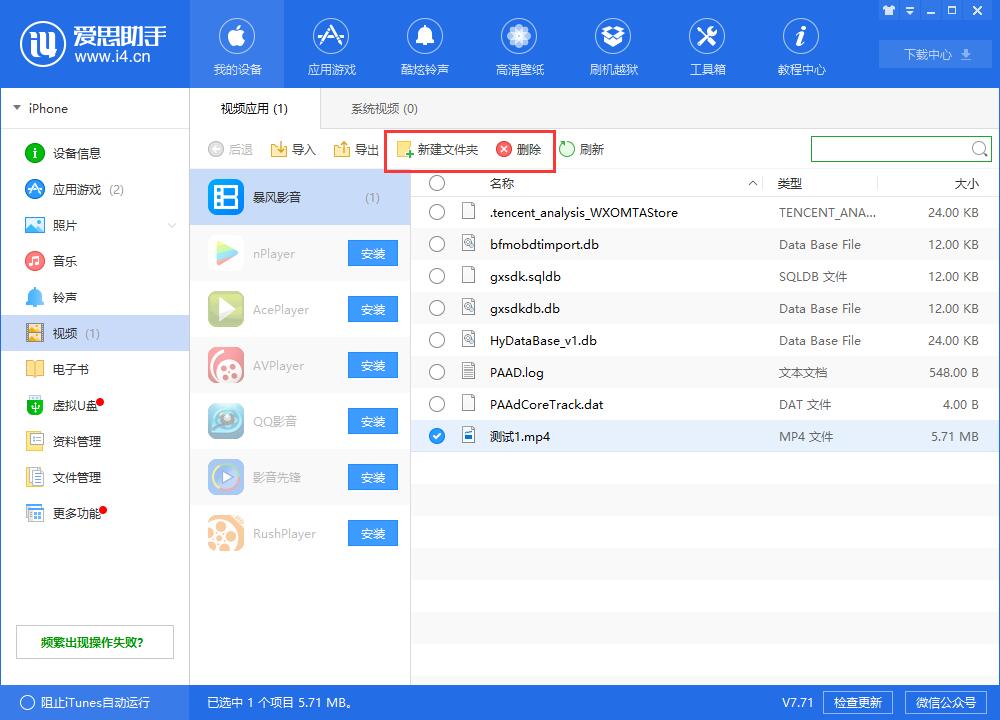要使用爱思助手将视频导入iPhone,请先将iPhone通过USB线连接到电脑,并启动爱思助手。在软件界面中选择“视频”或“媒体”,点击“添加”或“导入”,选择你的视频文件并确认。软件会自动将视频传输到你的iPhone中。确保在传输过程中保持设备连接。
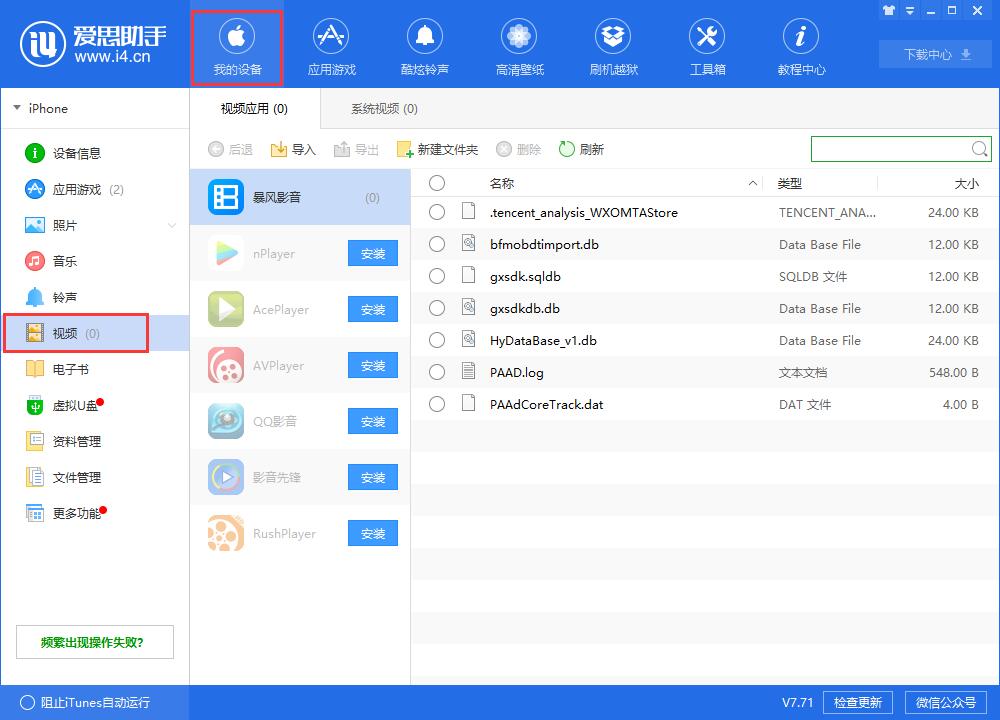
安装和设置爱思助手
- 访问官网下载软件:首先,访问爱思助手官方网站。在网站首页或下载页面,找到适合你操作系统的版本(Windows或Mac),点击下载。
- 启动安装程序:下载完成后,找到下载的安装包,双击启动安装程序。如果是Windows系统,可能需要确认是否允许该程序对你的电脑进行更改。
- 遵循安装向导:在安装过程中,按照屏幕上的指示操作。选择安装路径,阅读并同意用户协议,然后点击“安装”按钮,等待安装完成。
连接iPhone与电脑的准备工作
- 检查iTunes安装:在使用爱思助手前,确保你的电脑上安装了最新版本的iTunes。这是因为爱思助手依赖iTunes的某些驱动和组件来确保设备可以正常连接和通讯。
- 使用USB线连接:使用原装的Apple USB线缆将iPhone连接到电脑的USB端口。避免使用非原装或损坏的线缆,因为这可能导致连接不稳定或识别失败。
- 信任电脑:当iPhone连接到电脑后,iPhone上可能会弹出一个“信任此电脑”的提示。你需要在iPhone上选择“信任”,并输入屏幕解锁密码,以允许电脑访问你的设备数据。
使用爱思助手导入视频的基本流程
选择视频文件导入
- 打开爱思助手并连接设备:启动已安装的爱思助手软件,并通过USB线将你的iPhone连接到电脑。软件应自动识别你的设备,显示设备信息。
- 导航至视频管理界面:在爱思助手的主界面中,找到“视频”或“媒体管理”部分。点击进入,你将看到设备中已存在的视频列表。
- 添加视频文件:在视频管理界面,点击“添加”按钮。这将打开一个文件浏览窗口,允许你从电脑中选择要导入的视频文件。选择你想要导入的视频文件后,点击“打开”以开始传输过程。
确认视频成功导入iPhone
- 查看传输进度:视频文件开始传输后,爱思助手会显示一个进度条,让你可以实时看到传输的进度。确保在传输过程中不要断开设备连接。
- 传输完成通知:一旦视频文件传输完成,爱思助手通常会显示一条通知消息确认文件已成功导入。此时,可以在软件界面中查看新导入的视频是否出现在列表中。
- 在iPhone上检查视频:断开设备前,可以在iPhone上打开“照片”应用或其他视频播放应用,检查新导入的视频是否已经出现并可正常播放。这是最终确认视频已成功导入到你的iPhone的步骤。

爱思助手导入视频的常见问题及解决方案
处理视频导入过程中的错误
- 检查USB连接:如果在导入视频时遇到错误,首先检查iPhone和电脑之间的USB连接是否稳定。确保使用的是原装的USB线,并且没有松动或损坏。
- 重启爱思助手和设备:有时软件或设备的临时问题可能导致导入失败。尝试重启爱思助手和你的iPhone,然后重新尝试导入过程。
- 更新爱思助手和iTunes:确保你的爱思助手和iTunes都是最新版本。过时的软件可能不兼容,导致导入过程中出现错误。
解决视频格式不兼容问题
- 使用视频转换工具:如果视频格式不被iPhone支持,可以使用视频转换软件将文件转换为兼容的格式(如MP4)。爱思助手自身就包含转换功能,可以在导入之前转换视频格式。
- 调整视频编码设置:某些视频编码(如H.265)可能不被所有设备支持。在转换视频时,选择更为通用的编码格式,如H.264,这可以增加视频在各种设备上的兼容性。
- 检查视频文件的完整性:有时文件损坏也会导致格式不兼容的错误信息。尝试播放原视频文件,确保文件未损坏且可以正常播放。如果文件损坏,尝试恢复或重新下载视频。
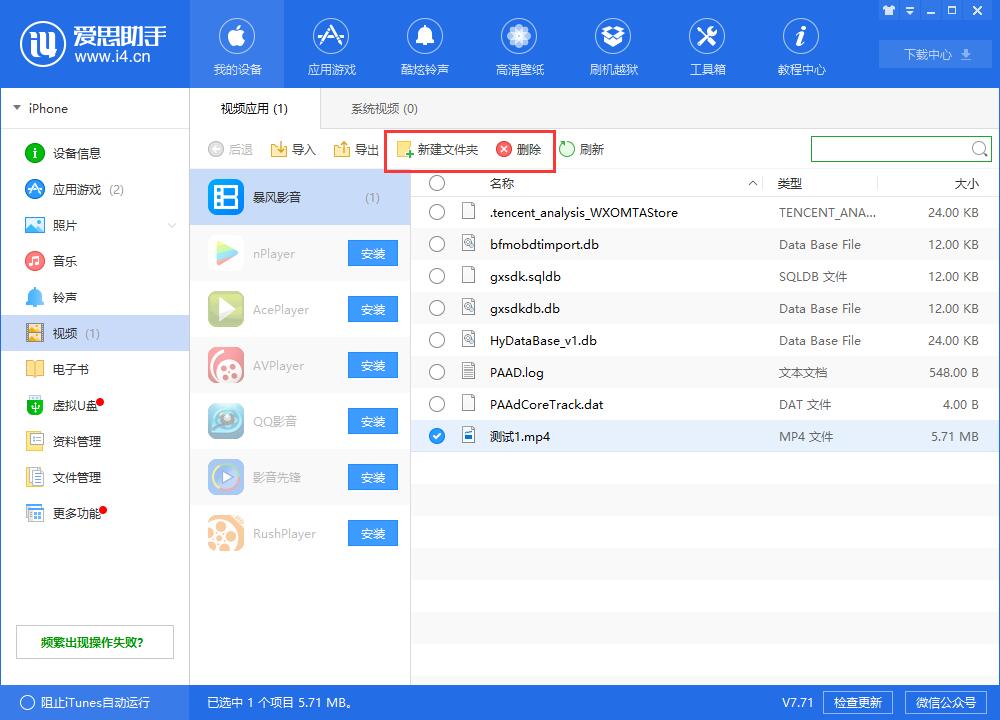
优化iPhone视频管理
使用爱思助手整理和分类视频
- 创建视频文件夹:在爱思助手中,你可以创建多个文件夹来管理你的视频库。根据视频的类型或事件,如“家庭聚会”、“假日旅行”等,将视频分门别类存储,以便快速访问和查找。
- 修改视频元数据:使用爱思助手编辑视频文件的元数据,如名称、日期、描述等。这样可以帮助你更好地管理视频内容,并在搜索时更容易找到特定的视频。
- 批量操作:爱思助手支持批量选择视频文件进行操作,包括移动、删除或归类。这大大提高了管理效率,特别是当你需要处理大量视频时。
删除或备份iPhone上的视频
- 选择删除视频:在爱思助手中,你可以查看每个视频文件的详细信息,并选择不再需要的视频进行删除。这有助于释放iPhone存储空间,确保设备运行流畅。
- 备份视频到电脑:在删除视频之前,使用爱思助手将重要的视频文件备份到电脑。这样即便在手机空间有限时,你也不会丢失珍贵的记忆。
- 定期检查和清理:建议定期使用爱思助手检查iPhone的视频存储情况,清理不再需要的视频文件。这样可以保持设备的最优性能,并确保有足够的空间用于新内容。

爱思助手与其他工具的比较
爱思助手与iTunes导入视频的对比
- 用户界面友好性:爱思助手提供一个更直观、用户友好的界面,相比之下,iTunes的界面可能显得更为复杂,特别是对于新用户。爱思助手的操作流程简单明了,易于导航。
- 功能灵活性:爱思助手在管理文件和数据传输方面提供更多灵活的选项,如视频格式转换、文件预览等,而iTunes则在这方面相对有限,主要侧重于同步而非单独文件管理。
- 传输速度:用户报告显示,使用爱思助手导入视频到iPhone往往比使用iTunes更快,尤其是在处理大量数据时。爱思助手优化了数据传输的流程,减少了同步错误和延迟。
爱思助手与云服务导入视频的优势
- 无需互联网连接:使用爱思助手导入视频时,不需要依赖互联网连接,这对于网络连接不稳定或数据使用受限的用户来说非常有利。相比之下,云服务导入视频必须要有稳定的互联网连接。
- 数据隐私保护:与云服务相比,爱思助手在本地进行所有操作,不需要将数据上传到云端,从而增强了数据的安全性和隐私保护。用户对自己的数据享有完全的控制权。
- 即时访问和管理:使用爱思助手,用户可以即时访问和管理其视频文件,不受云服务可能的延迟或服务中断的影响。此外,爱思助手允许用户对文件进行更细致的管理,如编辑、删除和重命名,而这些操作在云服务中可能不那么直接或需要更多时间来同步。
如何解决爱思助手无法识别iPhone的问题?
确保你的iPhone已解锁并点击屏幕上的“信任此电脑”。检查USB连接是否稳定,使用原装线缆,并确认电脑上已安装最新版本的iTunes。如果问题仍然存在,尝试重启电脑和iPhone。
爱思助手导入视频时显示格式不支持怎么办?
使用爱思助手内置的转换工具将视频文件转换为iPhone支持的格式,如MP4。在导入视频之前,选择转换视频格式的选项,然后进行导入操作。
如何加快爱思助手导入视频到iPhone的速度?
关闭电脑上不必要的应用程序以释放系统资源,使用高质量的USB线缆确保数据传输的稳定性。同时,确保爱思助手和iTunes都是最新版本以优化性能。